Radni prostori u Ubuntu-u pružaju korisnicimapogodnost postojanja više radnih površina za jednostavno organiziranje aktivnih prozora. Ali ovaj program postaje ograničen jer ne možete otvoriti instancu iste aplikacije u drugom radnom prostoru u Unityu. U ovom postu ćemo vam pružiti jednostavan način otvaranja više instanci iste aplikacije unutar različitih radnih prostora. Ovaj sjajni savjet Johneker je objavio u obliku YouTube videa koji je također ugrađen na kraju ovog posta.
Obično kada netko pokušava pokrenuti aplikacijuu zasebnom radnom prostoru, zaslon se vraća na prethodno radni prostor. Da biste zaobišli taj problem, desnom tipkom miša kliknite objektiv pokretača aplikacija i odaberite Sve aplikacije (u zasebnom radnom prostoru).

Nakon završetka, odaberite aplikaciju iz Unity Dash u zasebnom radnom prostoru da biste je pokrenuli.
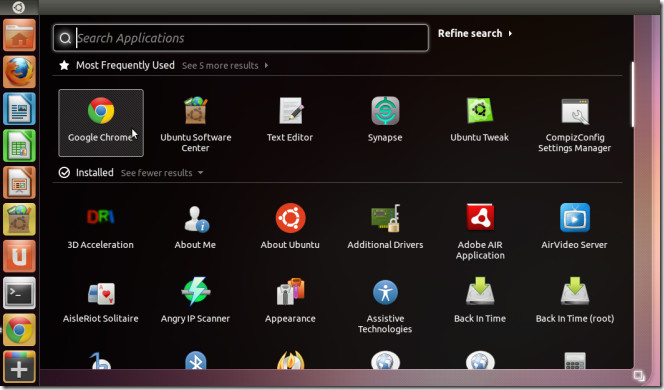
To će vam omogućiti pokretanje aplikacije uodvojene radne prostore u Ubuntu Unityju. Ovaj pristup je način da se prepreka za pokretanje višesatne aplikacije u Ubuntu Unityju, što djeluje drugačije od prethodnih Gnome verzija.
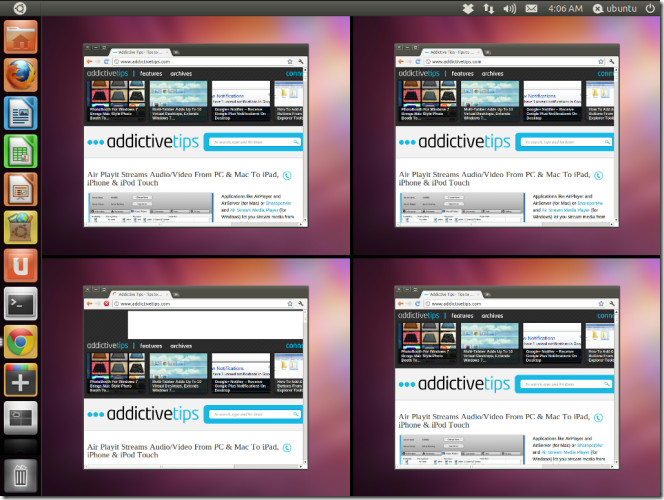
Ispod možete pogledati kratki demonstrativni video.
Stoga dodatni radni prostor učinite korisnijim pomoću ovog malog savjeta. Nadajmo se i da je Oneric Ocelot bez ovog nadražujućeg jedinstva.













komentari